 IPTV Smarters pro uygulaması andorid ve ios cihazlar ve windows bilgisayarlar ve mac OS ( ios için pro versiyonu bulunmamakta) için uygulaması bulunan oldukça kullanışlı bir yazılımdır.
IPTV Smarters pro uygulaması andorid ve ios cihazlar ve windows bilgisayarlar ve mac OS ( ios için pro versiyonu bulunmamakta) için uygulaması bulunan oldukça kullanışlı bir yazılımdır.
Şimdi iptv smarters kurulumunu çok sayıda fotoğraf ile oldukça basit olarak anlatacağız. Öncelikler aşağıdaki soruların cevaplarını resimli ve detaylı olarak bulacaksınız. IPTV Smarters En iyi iptv uygulaması mı?
Not: Android Uygulama mağazasından kaldırıldığı(Lite olarak yeniden geldi) için aşağıdaki android linkinden manuel yükleme yapabilirsiniz.Aşağıdaki linkteki uygulama full sürümdür tüm fonsiyonları çalışır. Android cihazınıza apk dosyasını indirmek için googleplay’dan DOWNLOADER Uygulamasını yükleyip apk url adresini downloader indirme penceresine yazıp daha kolay indirebilirsiniz.
Android için direk indirme linki https://vizyoniptvserver.net/sm.apk
IPTV Smarters player versiyon 4 indirme linki http://vizyoniptvserver.net/iptvsmarters4.apk
Uygulamaya windows bilgisayarda izlemek için https://www.iptvsmarters.com/IPTVSmartersPro-Setup-1.1.1.exe indirebilirsiniz.
Mac OS cihazlarda izlemek için https://www.iptvsmarters.com/IPTVSmartersPro-1.1.1.dmg indirebilirsiniz
IPTV smarters’e iptv hesabımı nasıl yüklerim?
IPTV smarters Programında nasıl altyazı seçilir?
IPTV smarters’te dil seçimi nasıl yapılır?
Amazon Tv Stick Ön kurulum Aşaması
Amazon fire tv Stick cihazlarda harici kaynaktan uygulama yüklemek için aşağıdaki apps from Unknown Sources Seçeneğini ON Yapmalısınız. Seçeneği aktif ettikten sonra amazon fire stick cihazınızdaki Downloader uygulamasını açıp https://vizyoniptvserver.net/sm.apk (Uygulama Full sürümdür) linkini yazıp indir butonuna basacaksınız. Devamı android bir uygulamanın kurulması gibi ileri tuşuna basarak devam edeceksiniz.
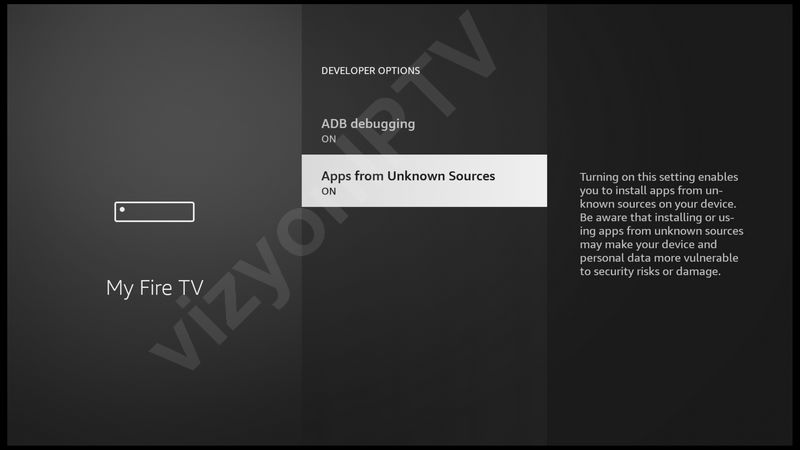
Aşağıdaki kurulum Android TV de bire bir uyğulamalı olarak gösterilmiştir.
Android Tv nizden HOME Tusuna basarak UYGULAMALAR kısmına geliyoruz
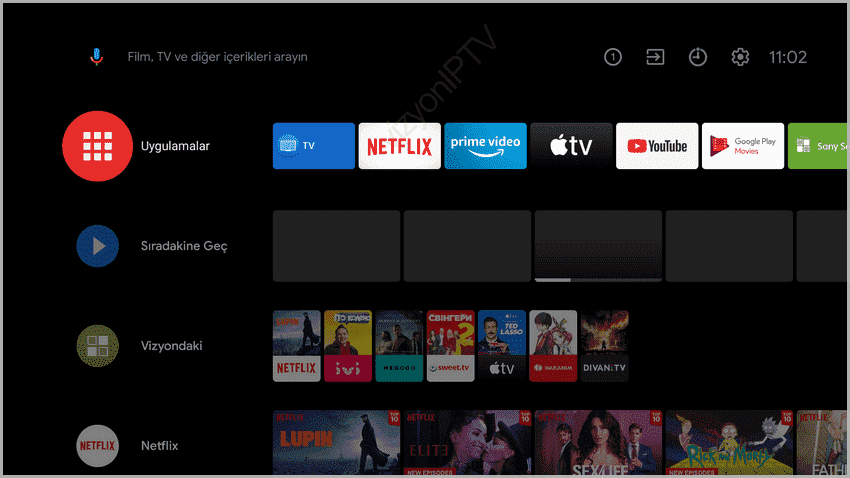
Home kısmına girdiğimizde Google Uygulamaları Kısmına geliyoruz ve ust kısımdaki büyüteç işaretine tıklayıp arama kısmını açıyoruz ve aşağıdaki gibi iptv smarters yazıyoruz. Aşağıdaki gibi ekrana iptv smarters pro geliyor ve kuruluma başlıyoruz.
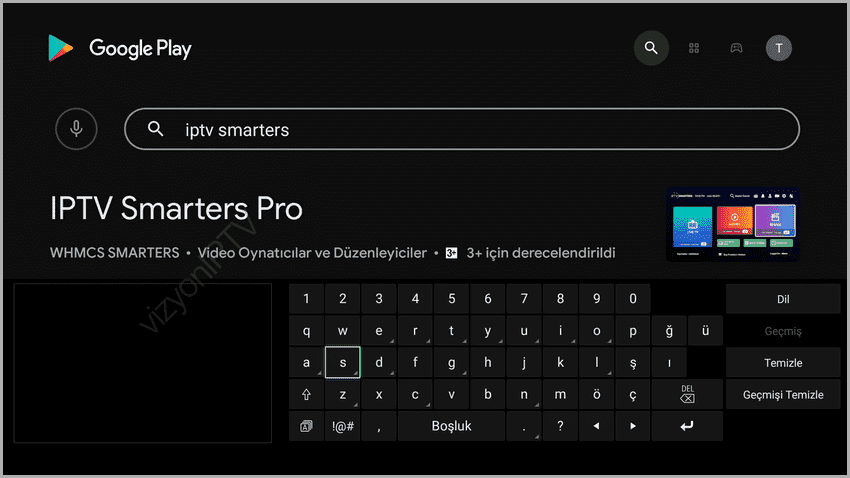
Yükle butonuna basıp yüklemeyi başlatıyoruz. Yükleme internet bağlantınıza göre kısa sürede tamamlanacak
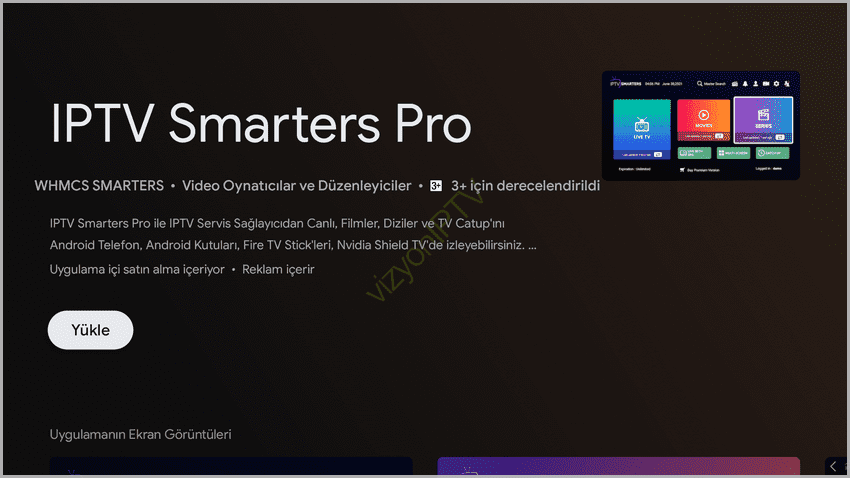
İptv smarters kurulumu başarı ile tamamlandı ve AÇ butonuna basarak uygulamayı çalıştırıyoruz.
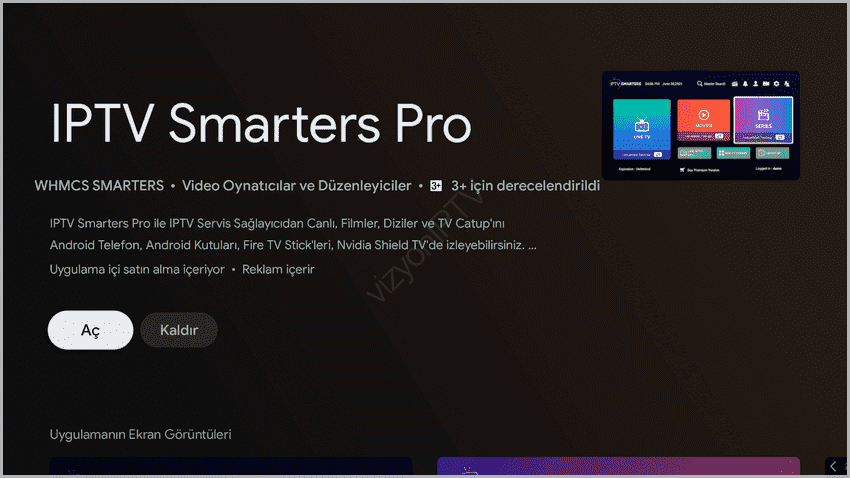
Aşağıdaki ekranda TV modunu seçiyoruz
Mobile cihazlar için Mobile kısmını seçebilirsiniz. Uygulama Android ve IOS Cihazlarda sorunsuz çalışmaktadır
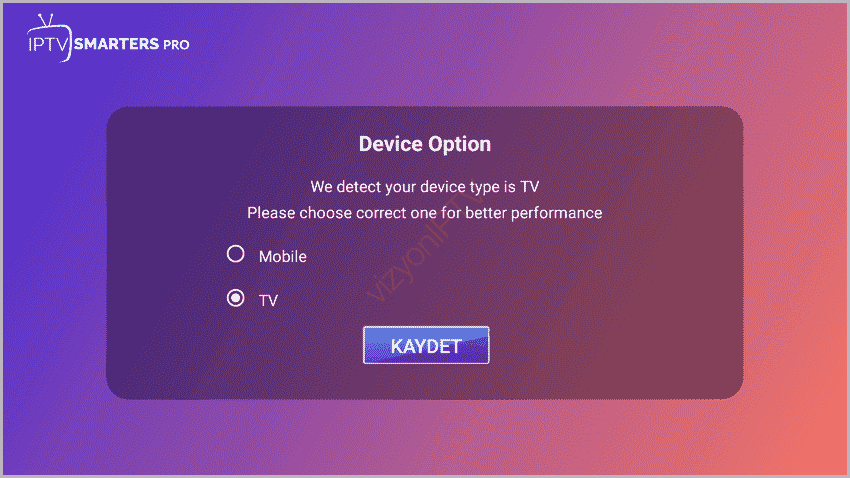
IPTV Smarters sizden sözleşmeyi kabul etmenizi istiyor. KABUL ET butonuna basıp devam ediyoruz
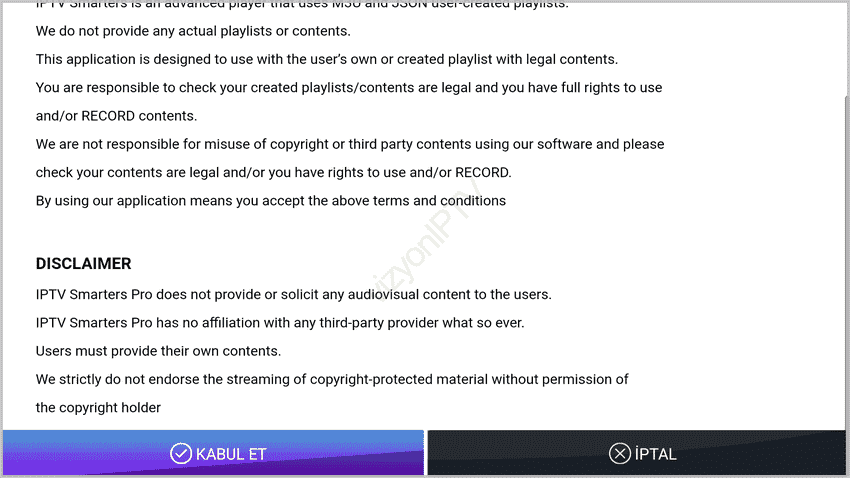
IPTV kurulumunda bu kısım çok önemli XTREAM API’SI KODLARI İLE GİRİŞ YAPIN kısmına tıklıyoruz.
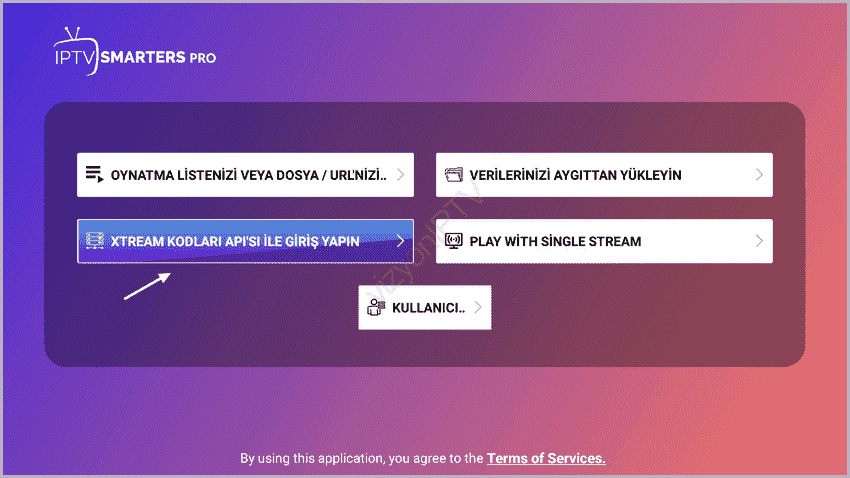
Aşağıdaki ekranda iptv smarters sizden hesap bilgilerinizi girmenizi istiyor.
Herhangi İsim Yazan yere vizyonIPTV Yazıyoruz
Kullanıcı adı, Şifreniz kısmına Hesabınıza ait kullanıcı adı ve şifrenizi giriyorsunuz.
Son olarak hesabınıza ait URL ve PORT bilgisini giriyorsunuz.
KULLANICI EKLE Butonuna basarak iptv smarters’e giriş yapıyoruz.
NOT: Kullanıcı adınızı ve Şifrenizi size verildiği gibi Büyük Küçük Harflere dikkat edip ayni şekilde girmelisiniz.
Ayrıca URL:PORT bilgisinide resimdeki gibi noktalama işaretlerini atlamadan size verilen hesap bilğisindeki gibi girmeniz gerekmekte aksi halde bağlanamazsınız.
DİKKAT: http://sbsp3.com:8080 adresini yazmayacaksınız. Hesabınızdaki size ait adresi sadece aşağıdaki şekilde yazacaksınız. M3u Adresini komple yazmayacaksınız.
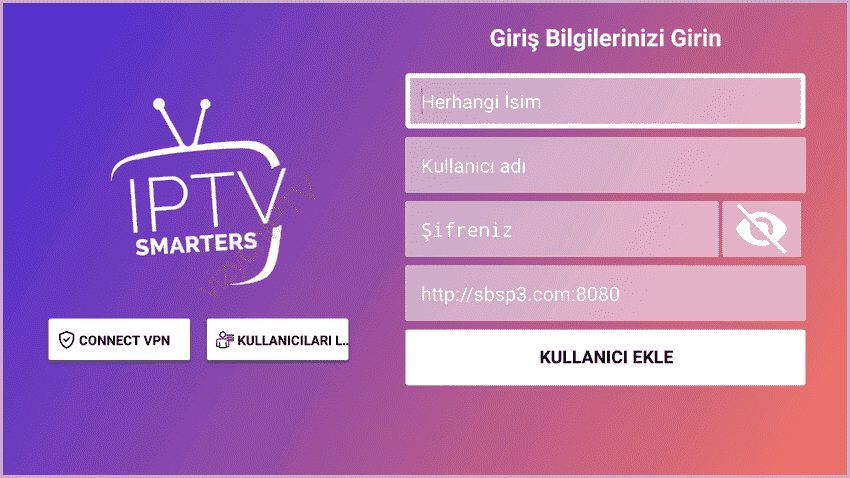
Aşağıdaki resimde gördüğünüz gibi iptv smarters CANLI TV, SEÇ İZLE, SERİES Olarak içerikleri ayırıyor.
Şuan ilk defa bağlandığımız için listeleri indirmemiz gerekiyor indirdikten sonra güncelleme tarihleri yazacak.
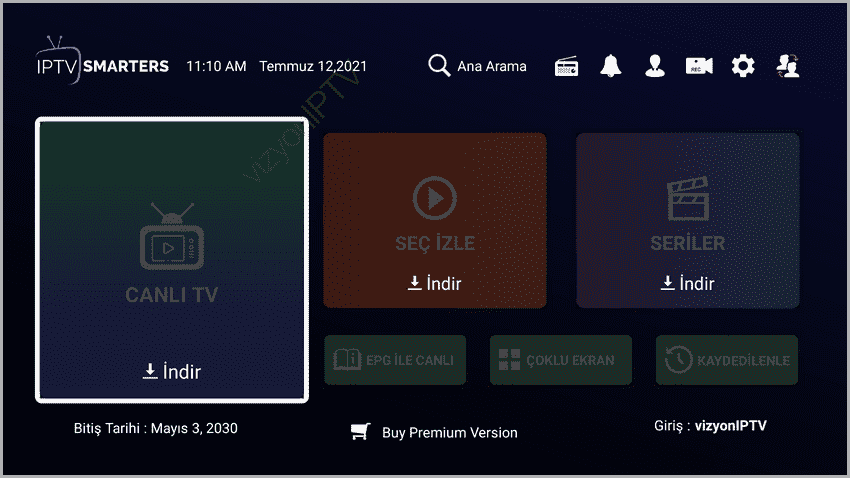
Şimdi Kanal listesini indiriyoruz ve CANLI, SEÇ İZLE, SERİES Kısmından hangisini isterseniz o seçeneğe tıklıyoruz.
Gördüğünüz gibi indirmiş olduğumuz kanal listesinde nezaman indirildiği yazıyor. İçerigi güncel tutmak için arada indirmeniz daha iyi olacaktır.
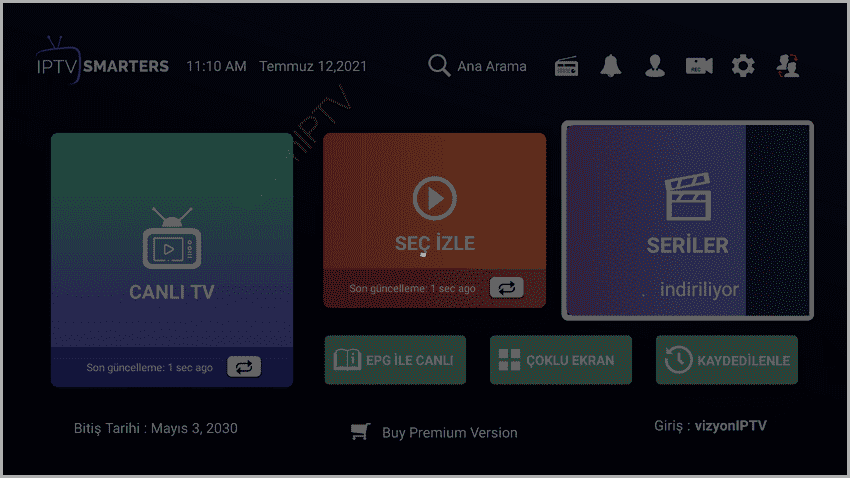
Biz CANLI TV kısmına girdik örnek olarak bir kanal açtık.
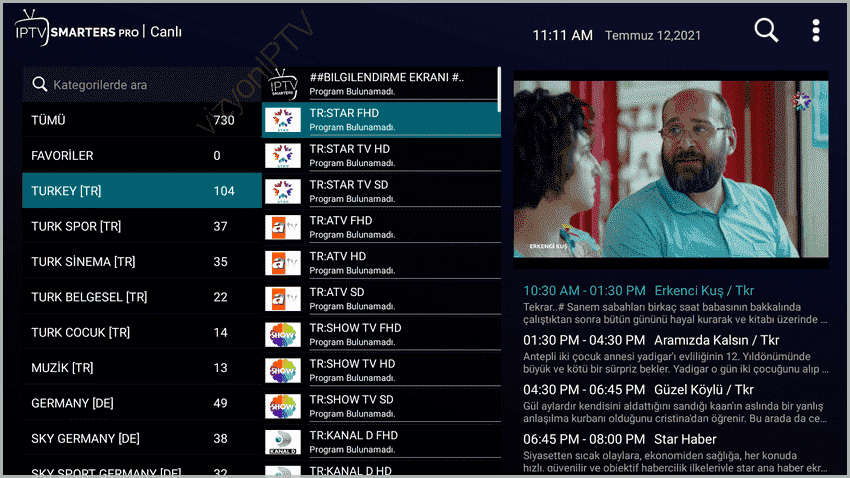
IPTV smarters Programının en üstün özelliklerinden biriside SERİES ve SEÇ İZLE kısmının çok iyi olması.
Şimdi Netflix Series kısmına geldik ve örnek olarak bir film açacağız.
Dikkat ederseniz arama özelliğide bulunuyor kolayca istediğiniz filmi bulabilirsiniz. Büyüteç simgesine tıklayıp izlemek istediğimiz filmi aratıyoruz.
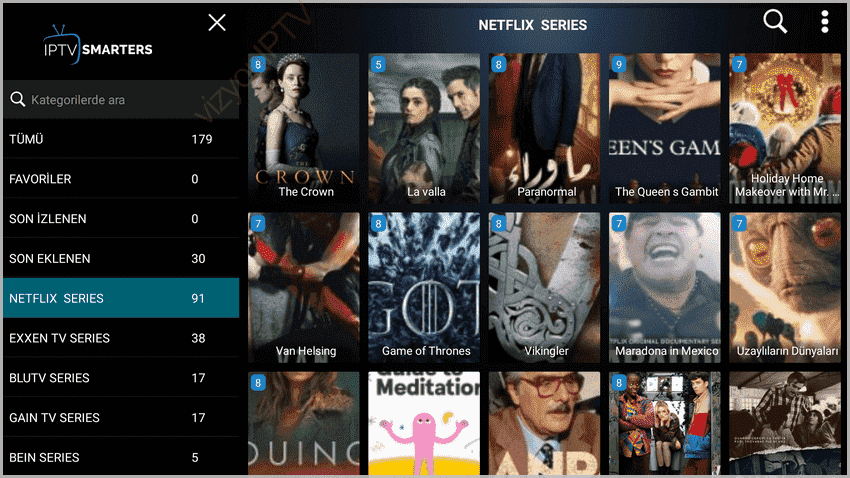
Mesela Arama kısmına Lucifer yazmaya başladım ve daha bitirmeden listede ilgili içerik görünmeye başladı.
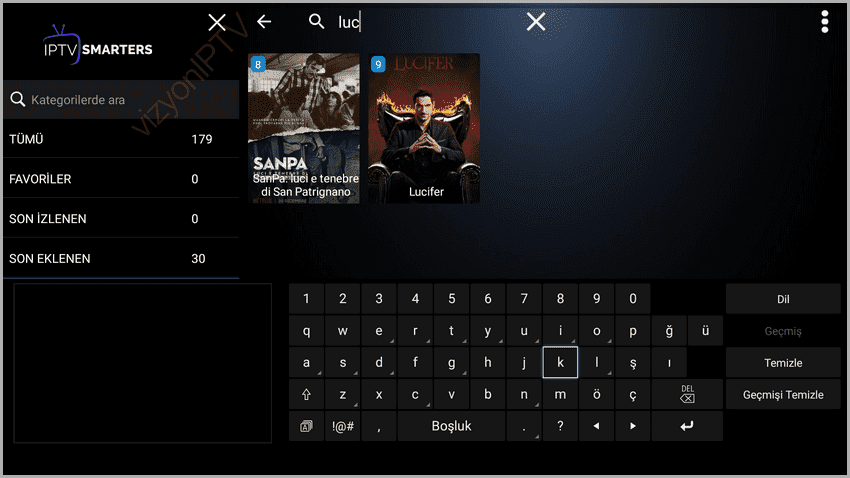
Sonuçlardan Lucifer i seçtik ve aşağıdaki ekran geldi. Burada Sezon ve bölümler hakkında özetler mevcut. Dilerseniz Play Tuşuna basıp direk ilk sezondan başlatabilirsiniz veya sezon seçip istediginiz bölümden başlatabilirsiniz. Ayrıca iptv smarters bir filmi izleyip yarım bıraktığınızda kaldığınız yeri hatırlar ve ayni bölümü açtığınızda size Baştan başla veya Devam et diye seçenekler sunar.
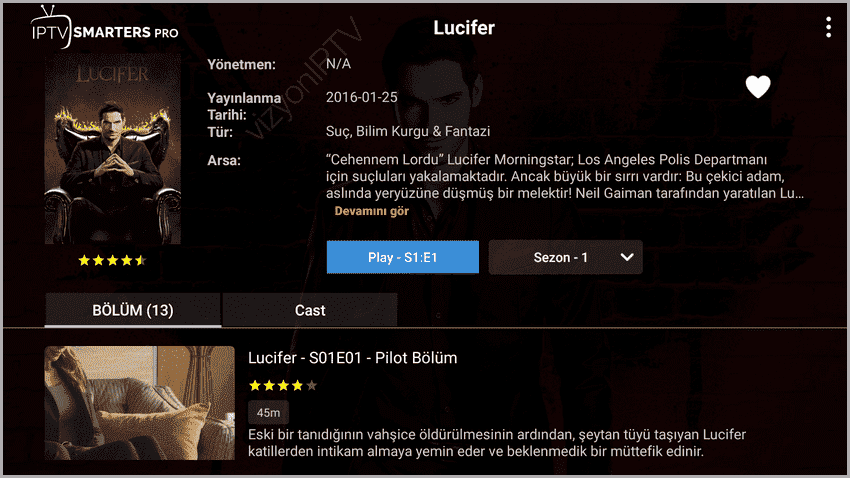
4. Sezon 3. bölümü seçtim. Farkettiyseniz tüm bölümlerin özetleri ve film hakkındaki yapım yılı oyuncular gibi özellikler listeleniyor.
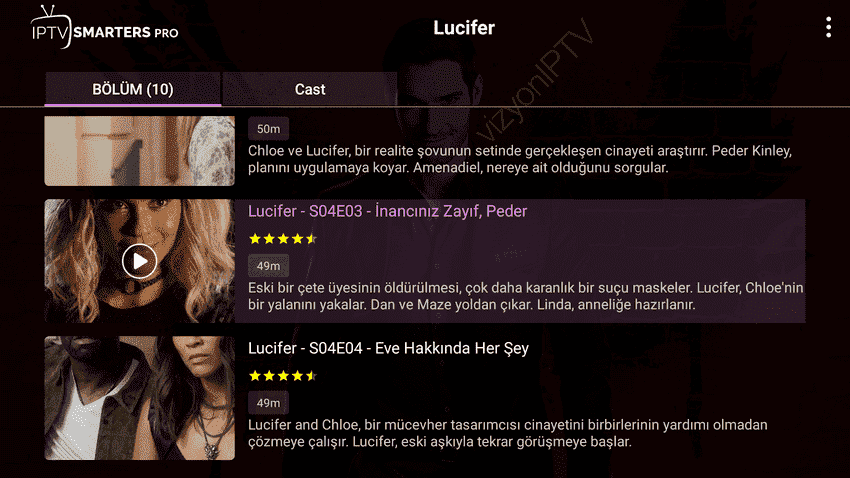
Şimdi bir çok kişinin sorun yaşadığı SES ve ALTYAZI seçeneklerine bir göz atalım. Sezonu ve bölümü seçtik ve başlattık şimdi ses veya altyazı değiştirmek istiyorsunuz OK Tuşuna bastığımızda aşağıdaki gibi bir ekran geliyor.
Sağdaki setting seçeneğine gelip OK tuşuna basıyoruz.
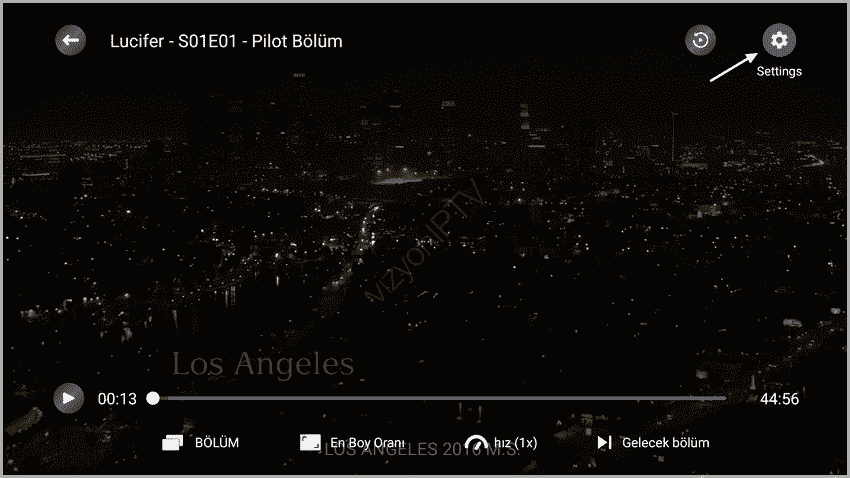
Settings e girdik ve aşağıdaki ekran açıldı.
Ses parçaları kısmından dilediğiniz sesi seçiyoruz.
Altyazı parçaları kısmından altyazı seçiyoruz veya altyazı istemiyorsak Disable kısmını seçiyoruz.
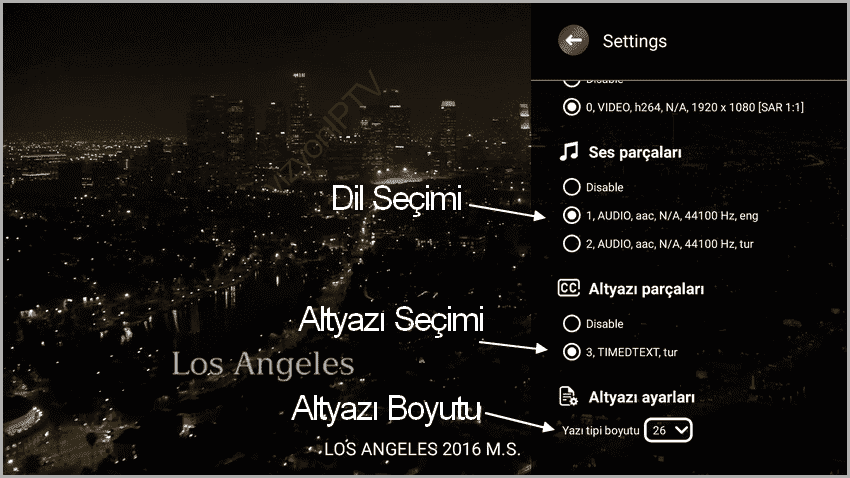
Küçük ekran bir televizyona sahipseniz veya izleme mesafeniz biraz uzak ise Altyazıların boyutlarını varsayılandan daha büyük olmasını isteyebilirsiniz.
Altyazı ayarları kısmından Yazı tipi boyutu seçeneğine gelip istediginiz gibi büyütebilirsiniz.
Not: Bazı cihazlarda varsayılan olarak m3u8 format seçili geliyor aşağıdaki gibi yaptığınızda daha stabil olarak çalışacaktır.
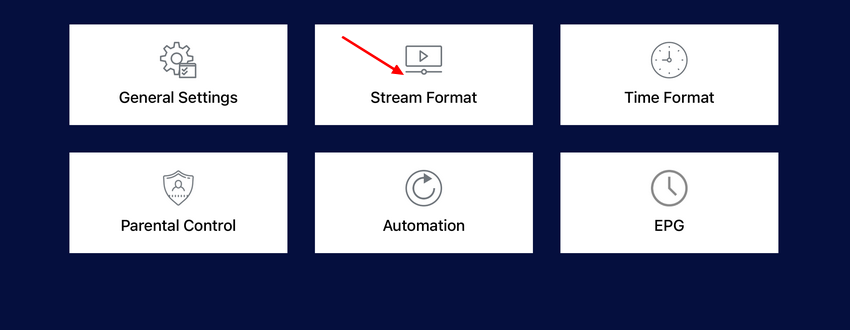
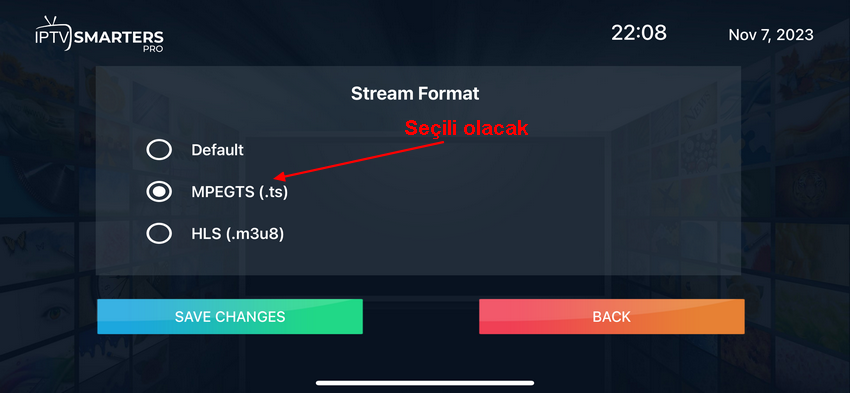
Mümkün olduğu kadar basit ve anlaşılır olarak anlatmaya çalıştık fakat anlayamadığınız veya karışık gelen bir yer varsa lütfen bize buradan bildirin.
Sık Sorulanlar
IPTV Smarters nedir?, Nasıl iptv yüklerim, Samsung tv için uyumlu iptv, En iyi iptv uygulaması, Android için iptv, iphone için iptv, Bilgisayarda iptv izlemek, iptvde altyazı değişimi, amazon fire tv için iptv kurulumu, ücretsiz iptv uygulaması, Ücretsiz iptv
